

By Nathan E. Malpass, Last Update: May 28, 2018
"Seit Ende letzten Jahres wird mein iPhone 6S unerwartet heruntergefahren. Es wird immer häufiger, und ich glaube, der Akku steckt dahinter. Ich hoffe, dass ich ihn reparieren oder ersetzen kann. Ich habe keine Ahnung, wie."
Laut dem folgenden Benutzer habe ich die detaillierten Lösungen für das Ersetzen der Apple iPhone-Batterie angegeben. Lesen Sie diese Anleitung weiter.
Teil 1. iPhone Batteriewechsel und wie man sie bekommtTeil 2. Sichern Sie Ihr iPhone vor einem Batteriewechsel Video Guide: Selektiv Backup vor Apple iPhone Battery ReplacementsTeil3. Fazit
Batterieprobleme sind bei iPhone-Nutzern nicht ungewöhnlich. Ihr iPhone ist möglicherweise selbstständig heruntergefahren, wenn der Akku noch nicht leer ist. Ärgern Sie sich nicht. Sie sind nicht der einzige, dem dieses Problem begegnet. Das iPhone verwendet wiederaufladbare Lithium-Ionen-Akkus, die laut Apple laut anderen Angaben schneller aufgeladen werden können als andere Akkus.
Abnutzung kann jedoch ihre Leistung und Lebensdauer beeinträchtigen. Es gibt noch andere Faktoren.
Apple hat Flak, nicht nur einmal, sondern zweimal, für seine Batterien auf iPhones. Im späten 2016 wurde festgestellt, dass eine kleine Anzahl von iPhone 6S Batterien haben, die schneller als normale Batterien abfallen. Dies wird dadurch verursacht, dass eine Batteriekomponente länger als üblich der Umgebungsluft ausgesetzt ist.
Im Dezember veröffentlichte 2017 eine Erklärung von Apple, dass ihre Updates die Leistung von alten iPhones verlangsamt haben, um unerwartete Ausfälle zu verhindern. Dies ist in Bezug auf ein Update auf iOS 10.2.1, die die maximale Leistung von iPhone 6, iPhone 6 Plus, iPhone 6, iPhone 6s Plus und iPhone SE verwalten soll. Dies soll die sinkende Batterielebensdauer in chemisch gealterten Batterien wettmachen.
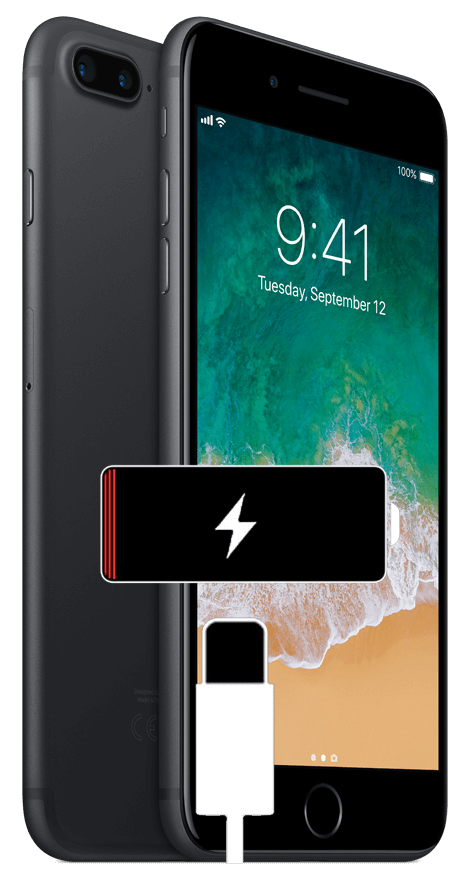
Um dieses Problem zu beheben, hat Apple im Januar 2018 das iPhone-Batterieersatzprogramm gestartet. Dies wird bis Dezember desselben Jahres andauern. Apple verspricht, dass die Leistung des iPhones wieder normal ist, sobald der Akku ausgetauscht wurde. Besitzer von iPhone SE, 6, 6 Plus, 6S, 6S Plus, 7, 7 Plus, 8, 8 Plus und X können im Rahmen des Programms kostenlosen Batterieaustausch erhalten, solange das Gerät von der Garantie oder AppleCare + abgedeckt wird. Benutzer können einen ermäßigten Preis von $ 29 in Anspruch nehmen, wenn der Austausch nach Ablauf der Garantiezeit eingeleitet wurde.
Vor dem Auswechseln des iPhone-Akkus testet Apple Ihr iPhone, ob ein Akkuproblem vorliegt oder nicht. Wenn auf Ihrem Gerät ein Problem auftritt, durch das Apple den Akku nicht ersetzen kann, sollte dies zuerst behoben werden. Möglicherweise fallen Kosten für die Reparatur an. Gehen Sie einfach zu einem Apple Store, um Ihr iPhone-Problem zu beheben.
Wir wissen, dass Sie sich auf den Austausch Ihres iPhone-Akkus freuen. Gehen Sie jedoch noch nicht zum Apple Store. Sie sollten zuerst eine Sicherungskopie Ihres iPhones erstellen. Während Apple Ihr Gerät nicht zurücksetzt, um den Austausch durchzuführen, ist dies nicht der Fall, wenn andere Probleme oder Schäden auf Ihrem iPhone auftreten. Es gibt drei Möglichkeiten, Ihr Telefon zu sichern, die wir in diesem Beitrag besprechen werden.
Wir empfehlen dringend, FoneDog iOS Data Backup and Restore zu verwenden. Das Programm wird mit einer kostenlosen 30-Testversion geliefert und ist absolut sicher und effektiv. Sie können Dateien selektiv sichern und wiederherstellen. Dies gibt Ihnen die Flexibilität, die iCloud und iTunes nicht bieten. Laden Sie dazu das FoneDog iOS Toolkit auf Ihren Computer herunter.
Gratis Download Gratis Download
Schließen Sie Ihr iPhone mit einem Apple-Kabel an den PC an. Starten Sie FoneDog iOS Toolkit auf Ihrem Computer. Wählen Sie unter den verfügbaren Optionen iOS-Datensicherung und -wiederherstellung aus. Drücken Sie iOS Datensicherung. Sie werden jetzt zwei Möglichkeiten sehen. Die erste ist Standard Backup.
Wenn Sie dies auswählen, wird die Software aufgefordert, eine regelmäßige Sicherung durchzuführen. Die zweite ist die verschlüsselte Sicherung, bei der Sie ein Kennwort zum Schutz Ihrer Sicherung festlegen müssen. Klicken Sie auf den gewünschten Sicherungsmodus. Hit Start.

Wählen Sie die zu sichernden Dateitypen aus. Die Software zeigt Ihnen den Bereich der Dateitypen, die gesichert werden können. Es wird dringend empfohlen, alle Typen auszuwählen. Wenn Sie jedoch nur bestimmte Datentypen sichern möchten, markieren Sie die entsprechenden Optionen und drücken Sie Weiter. Erwarten Sie den Rückstart in ein paar Sekunden.

Trennen Sie das Gerät während der Sicherung nicht vom Computer. Sie werden die Details Ihrer Sicherung sehen, sobald der Prozess abgeschlossen ist.

Das Wiederherstellen Ihrer Sicherung ist ebenfalls einfach. Anstatt die iOS-Datensicherung auszuwählen, müssen Sie nur die iOS-Datenwiederherstellung auswählen. Dies bringt Ihre Dateien schnell auf Ihr iPhone zurück.
Menschen Auch LesenSo sichern Sie die iTunes BibliothekSo sichern Sie Ihr iPhone / iPad auf einem externen Laufwerk
Nach der Aktivierung kann iCloud ein Backup ausführen, wenn Ihr Telefon gesperrt und mit einer Stromquelle und WLAN verbunden ist. Der Nachteil ist, dass Sie nur freien 5GB iCloud-Speicher haben. Wenn Sie viele Dateien auf Ihrem iPhone haben, müssen Sie möglicherweise für einen ihrer Speicherpläne bezahlen, um genügend Speicherplatz für Ihre Daten zu haben. Öffnen Sie auf Ihrem iPhone Einstellungen> iCloud. Möglicherweise werden Sie aufgefordert, sich in Ihrem Apple-Konto anzumelden, wenn Sie es noch nicht unterschrieben haben. Tippen Sie auf Backup. Schieben Sie den Schalter neben iCloud Backup nach rechts, um den Dienst zu aktivieren. Tippen Sie auf Jetzt sichern, um die Sicherung manuell zu starten.
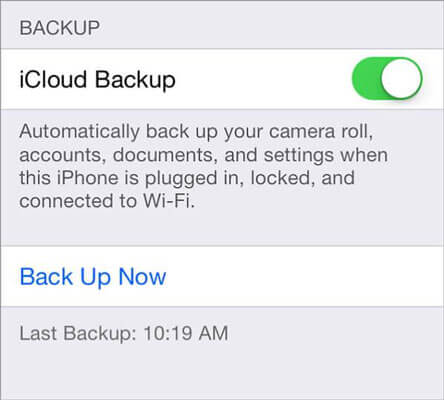
Stellen Sie vor dem Start sicher, dass auf dem Computer die neueste Version von iTunes installiert ist. Dies führt eine vollständige Sicherung Ihres iPhones durch und die Wiederherstellung löscht alle verfügbaren Daten auf Ihrem iPhone. Schließen Sie Ihr iPhone an den Computer an.
Starten Sie iTunes und warten Sie, bis das iPhone-Symbol in der oberen linken Ecke des Fensters erscheint. Klick es an. Aktivieren Sie im Abschnitt "Sicherungen" diesen Computer. Klicken Sie auf Jetzt sichern, um mit der Sicherung zu beginnen.
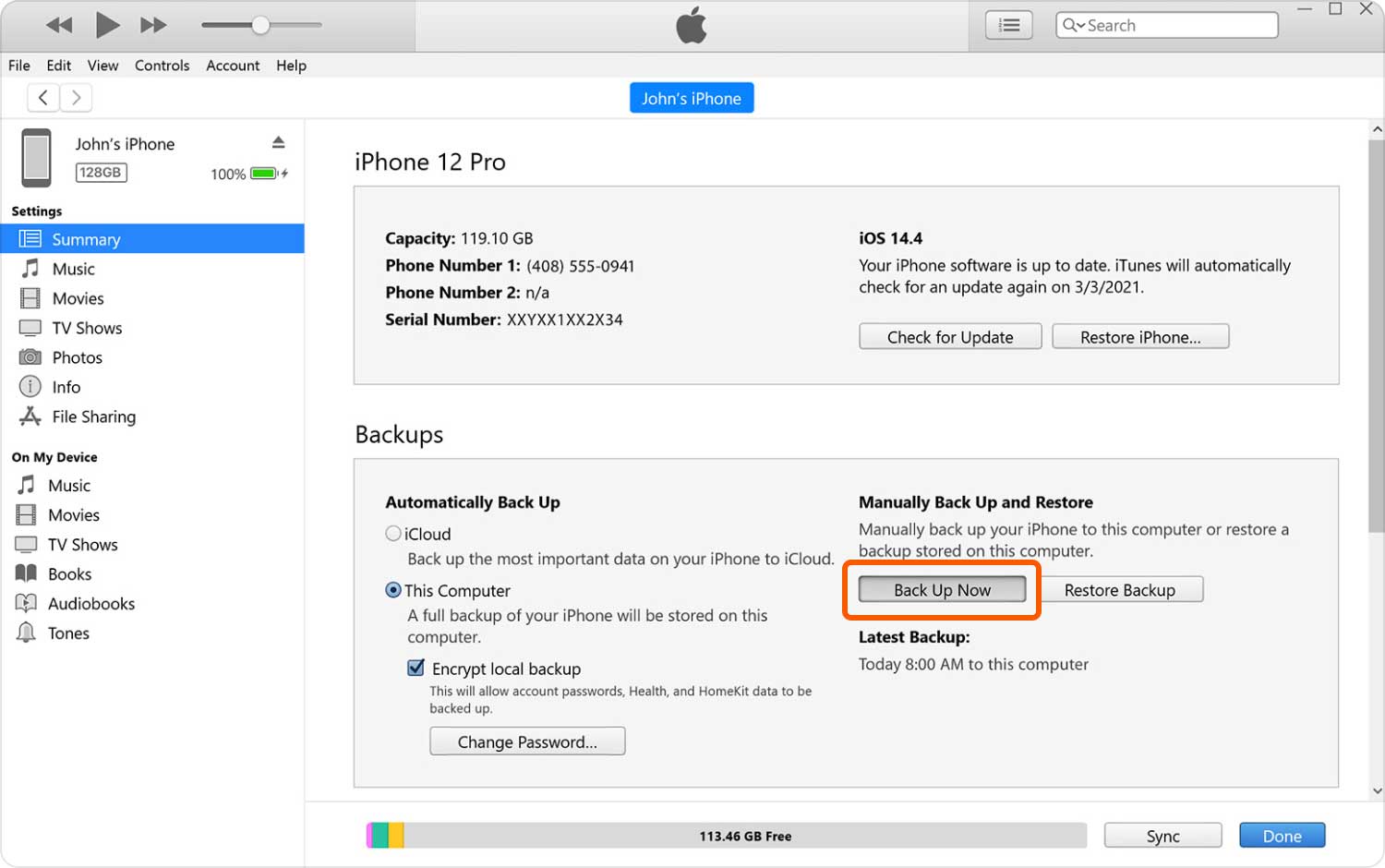
Benutzern von iPhone 6 und höher wird empfohlen, auf iOS 11.3 zu aktualisieren. Das Update bietet den Benutzern nun eine Möglichkeit, den Zustand ihrer Batterie zu bestimmen und festzustellen, ob dies erforderlich ist oder nicht Erstelle iPhone einen Batteriewechselt. Diese Details finden Sie unter Einstellungen> Akku. Tippen Sie auf Battery Health (Beta). Sie können auch die Leistungsverwaltungsfunktion Ihres iPhones aktivieren oder deaktivieren. Es gibt auch andere Möglichkeiten, Ihren Akku zu schützen und seine Leistung zu maximieren, wie z. B .: Halten Sie Ihr iPhone immer auf dem neuesten Stand. Updates enthalten normalerweise Energiesparfunktionen.
Vermeiden Sie es, Ihr iPhone für längere Zeit aufzuladen oder an extrem heißen Orten zu lassen. Falls Sie Ihr iPhone längere Zeit aufbewahren, laden Sie es auf etwa 50% auf. Laden oder entladen Sie nicht vollständig. Passen Sie die Bildschirmhelligkeit an und stellen Sie so viel wie möglich her, verbinden Sie sich über WLAN anstelle von Mobilfunkdaten.
Die Verwendung von Mobilfunkdaten verbraucht tendenziell mehr Energie. Aktivieren Sie den Energiesparmodus, indem Sie Einstellungen> Akku öffnen. Dadurch wird die Geräteleistung optimiert und bestimmte Funktionen minimiert. Halten Sie sich an die oben genannten Tipps und helfen Sie dabei, die Lebensdauer Ihres Akkus zu verlängern. Stellen Sie in jedem Fall sicher, dass Sie eine Sicherungskopie von FoneDog iOS Data Backup and Restore erstellen, bevor Sie mit dem Austauschen des iPhone-Akkus fortfahren. Falls Sie die Sicherung vergessen haben, können Sie FoneDog iOS Data Recovery verwenden, um Ihre gelöschten Dateien wiederherzustellen.
Hinterlassen Sie einen Kommentar
Kommentar
iOS-Datensicherung und -wiederherstellung
Sichern Sie Ihre Daten auf dem PC und stellen Sie iOS-Daten selektiv aus Sicherungen wieder her.
Kostenlos Testen Kostenlos TestenBeliebte Artikel
/
INFORMATIVLANGWEILIG
/
SchlichtKOMPLIZIERT
Vielen Dank! Hier haben Sie die Wahl:
Excellent
Rating: 4.6 / 5 (basierend auf 72 Bewertungen)